Ja bieži sadarbojaties vai kopīgojat failus, izmantojot Google disku, ir svarīgi regulāri pārskatīt un pārvaldīt savu dokumentu atļaujas. Izpratne par to, kam ir piekļuve jūsu koplietotajiem failiem, ir ļoti svarīga, lai saglabātu kontroli pār jūsu datiem un nodrošinātu sensitīvās informācijas aizsardzību.
Pārbaude, kam ir piekļuve Google diska failiem
- Palaidiet pārlūkprogrammu Google Chrome un dodieties uz Google disku .
- Ar peles labo pogu noklikšķiniet uz faila, kuru vēlaties pārbaudīt, un atlasiet Kopīgot .
- Koplietošanas logā pārskatiet sarakstu, lai redzētu visas personas, kurām pašlaik ir piekļuve jūsu failam.
- Ja jūsu fails netiek koplietots, jūsu konts ir vienīgais sarakstā.
- Visiem lietotājiem, kuriem ir piekļuve, tiks parādīti viņu vārdi, e-pasta adreses un atļauju līmeņi.

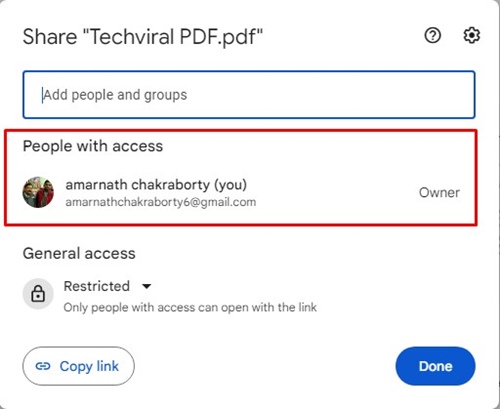
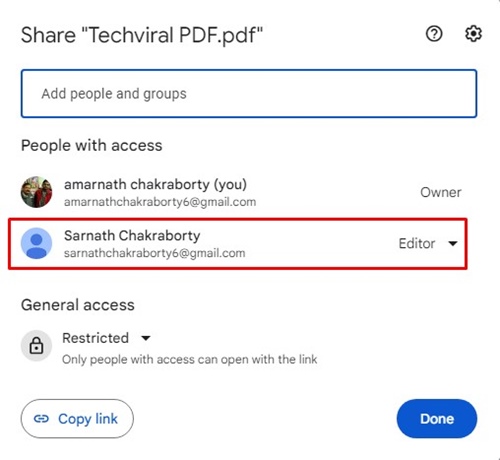
Lietotāja atļauju atsaukšana
Ja nolemjat atsaukt konkrētas personas atļaujas, veiciet tālāk norādītās darbības.
- Piekļūstiet Google diskam un atrodiet vajadzīgo failu. Ar peles labo pogu noklikšķiniet un izvēlieties Kopīgot .
- Koplietošanas logā noklikšķiniet uz atļauju nolaižamās izvēlnes blakus tās personas vārdam, kuras atļaujas vēlaties atsaukt.
- No piedāvātajām opcijām atlasiet Noņemt piekļuvi .

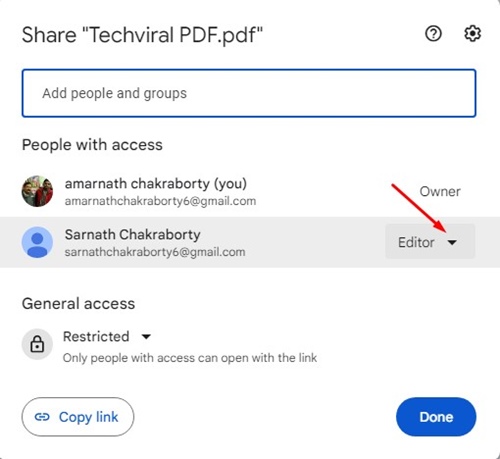
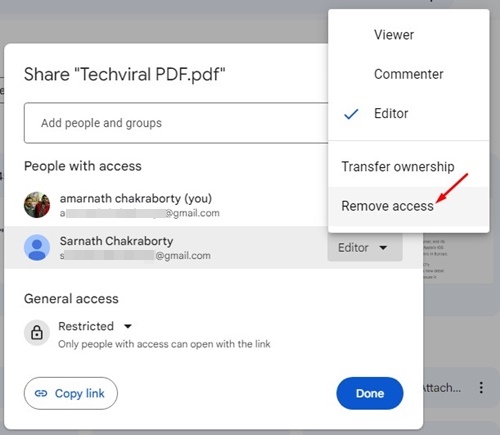
Kad apstiprināsiet šo darbību, personai vairs nebūs piekļuves failam, tādējādi nodrošinot jūsu datu drošību.
Google diska failu kopīgošana ar citiem
Lai kopīgotu failus vai piešķirtu piekļuvi rediģēšanai, veiciet šīs darbības:
- Ar peles labo pogu noklikšķiniet uz faila vai mapes Google diskā un noklikšķiniet uz Kopīgot .
- Kopīgošanas iestatījumos atrodiet teksta lauku ar nosaukumu Pievienot personas un grupas .
- Ievadiet tās personas vārdu vai e-pasta adresi, ar kuru vēlaties kopīgot failu.
- Kad tiek parādīts viņu konts, noklikšķiniet uz tā, lai to pievienotu un konfigurētu viņu piekļuves līmeni, izmantojot nolaižamo izvēlni blakus viņa vārdam, izvēloties skatītāju, komentētāju vai redaktoru.

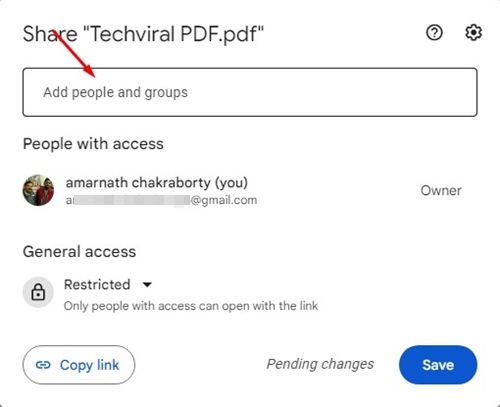
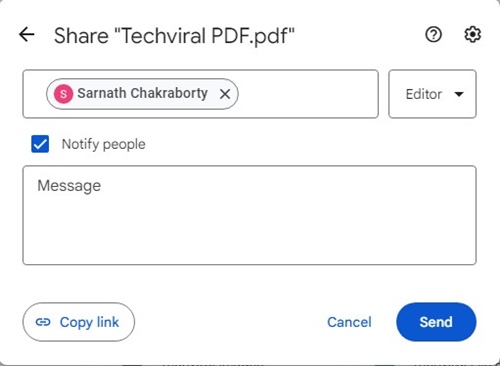
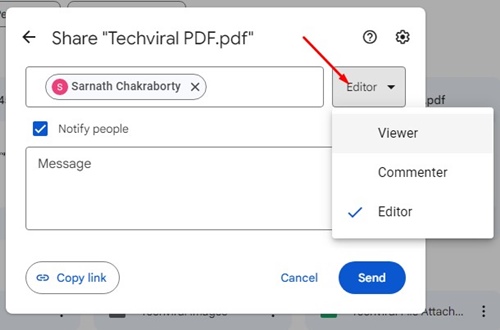
Skatītājs: viņi var skatīt tikai failus.
Komentētājs: viņi var skatīt un komentēt failus.
Redaktors: viņi var skatīt, komentēt un rediģēt failus. Redaktora piekļuves piešķiršana nodrošina visas rediģēšanas iespējas, tāpēc izmantojiet saprātīgi.
Lai izveidotu koplietojamu saiti saviem failiem, izpildiet šos norādījumus:
- Ar peles labo pogu noklikšķiniet uz paredzētā faila un atlasiet Kopīgot .
- Koplietošanas logā atrodiet General Access .
- Mainiet atļauju līmeni zem saites uz Ikviens, kam ir saite .
- Pēc tam noklikšķiniet uz Kopēt saiti un atlasiet Gatavs , lai pabeigtu.

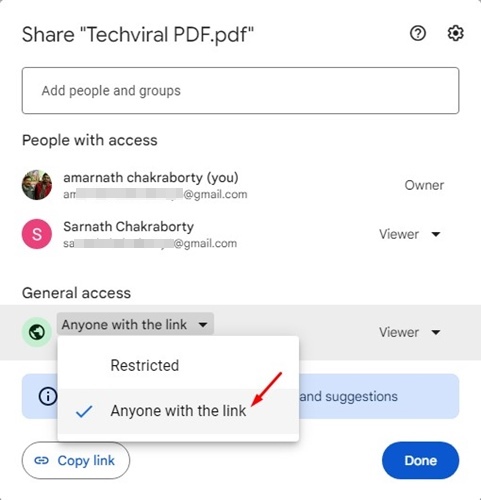
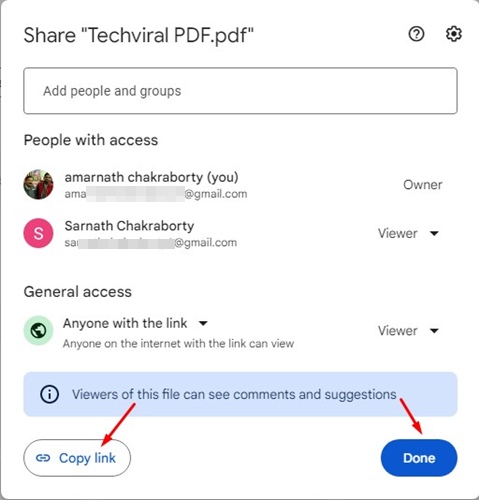
Tagad varat viegli koplietot saiti ar citiem, nepiešķirot viņiem individuālu piekļuvi!
Lai ierobežotu lietotāju iespējas lejupielādēt, drukāt vai kopēt failus, veiciet tālāk norādītās darbības.
- Atveriet failu Google diskā un ar peles labo pogu noklikšķiniet, lai atlasītu Kopīgot .
- Kopīgošanas iestatījumos noklikšķiniet uz zobrata ikonas Iestatījumi .
- Noņemiet atzīmi no izvēles rūtiņas Skatītāji un komentētāji var redzēt iespēju lejupielādēt, drukāt un kopēt .

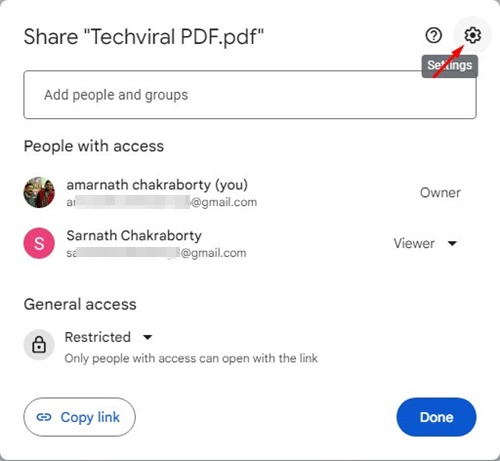
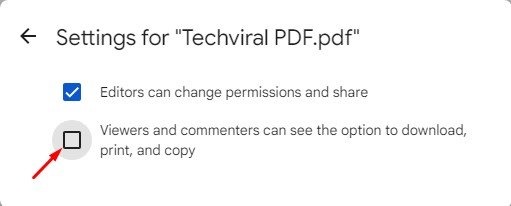
Šis iestatījums ir spēles mainītājs, lai aizsargātu sensitīvu informāciju, kas tiek kopīgota Google diskā!
Ir svarīgi ņemt vērā, ka bez atļaujas nav iespējams piekļūt kāda cita lietotāja Google diskam. Vienmēr pārliecinieties, ka sadarbība ir balstīta uz koplietotiem failiem un skaidru saziņu, lai izvairītos no pārpratumiem. Ja saskaraties ar aizdomīgiem rīkiem, kas sola piekļuvi citu lietotāju failiem, izvairieties no tā, jo tie, visticamāk, ir krāpniecība un pārkāpj privātuma normas.
Google diska koplietošanas iestatījumu apgūšana ļauj efektīvi pārvaldīt jūsu sadarbības pasākumus un aizsargāt jūsu sensitīvos datus. Veicot šīs darbības, jūs varat nodrošināt drošu un produktīvu vidi sev un savai komandai.
Papildu ieskati
1. Kā es varu skatīt failus, kurus esmu kopīgojis Google diskā?
Varat skatīt kopīgotos failus, Google diskā piekļūstot sadaļai Kopīgots ar mani , kur atradīsit visus dokumentus, kas ir kopīgoti ar jūsu kontu.
2. Kas notiek, ja es noņemšu kādas personas piekļuvi failam?
Ja noņemsiet kādas personas piekļuvi, šī persona vairs nevarēs skatīt, komentēt vai rediģēt šo failu. Apsveriet iespēju viņiem paziņot, ja viņi uz to paļāvās.
3. Vai varu liegt lietotājiem skatīt manus Google diska failus?
Jā, varat kontrolēt, kas skata jūsu failus, pielāgojot koplietošanas iestatījumus un izvēloties pareizās atļaujas vai ģenerējot koplietojamu saiti ar ierobežotu piekļuvi.
Atbildēt